Cree, edite, vuelva a asignar y mueva la ubicación de las SDI de un documento de proyecto 2D en la aplicación para dispositivos móviles iOS de Docs.
Crear
- Abra el documento 2D que desea asociar con una SDI.
- Pulse Agregar

 SDI.
SDI.
- Vaya a la posición deseada en el documento y pulse para colocar la SDI. Aparece un marcador de SDI.
- Arrastre el marcador a la posición del documento donde desee colocarlo.
- En el momento de crearse, el estado por defecto de la SDI se define en Borrador. Cuando esté listo para realizar la asignación, establézcala en el estado Enviado. Puede mantener una SDI en modo Borrador o establecerla en el estado Enviado antes de guardarla.
Nota: Las solicitudes de información en modo Borrador solo las pueden ver el usuario que crea una SDI y los administradores de proyectos.
- Escriba un título.
- Si lo desea, añada una pregunta, una respuesta sugerida y la ubicación.
- En Asignada a, el destinatario de la asignación lo determina el flujo de trabajo de la SDI (función de flujo de trabajo Contratista general) según se haya definido en Administración del proyecto.
Nota: Próximamente: los usuarios de las empresas asociadas con la función de flujo de trabajo Contratista general recibirán una notificación por correo electrónico con un vínculo a la SDI.
- Especifique una fecha de vencimiento.
- Pulse los nombres de los miembros que se añadirán como correvisores.
- Pulse los nombres de los miembros que se añadirán a la lista de distribución.
- Pulse Guardar.
Edit
- Abra un documento 2D y seleccione Agregar

 Emisiones.
Emisiones.
- Para ver una lista de las SDI asociadas a un documento, pulse el desplegable, tal y como se muestra a continuación.
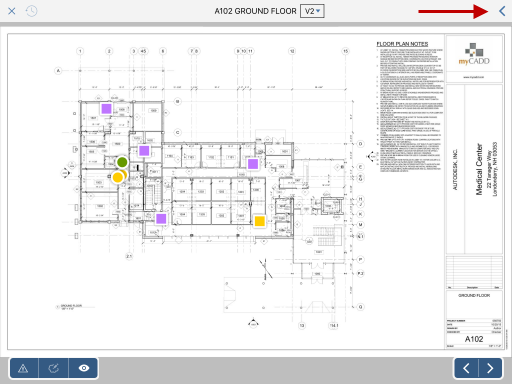
- En la barra de herramientas, pulse SDI
 , seleccione una SDI y realice los cambios necesarios.
, seleccione una SDI y realice los cambios necesarios.
- Para volver a asignar la SDI, pulse Asignado a
 seleccione un miembro.
seleccione un miembro.